



   
|
この章では、AquaLogic Data Services Platform をインストールした後に実施できる作業について説明します。インストール後の作業としては、インストールの検証、アプリケーションの開発の開始、Windows ショートカットおよび UNIX パスの確認などがあります。また、必要に応じて ALDSP をアンインストールする方法についてもこの章で説明します。
図 4-1 に、インストール手順全体における現在の手順の位置付けを示します。
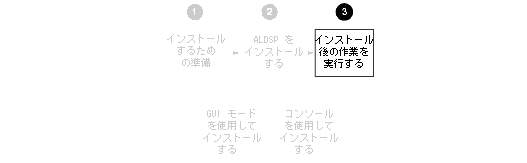
ALDSP 3.0 のインストールが正常に完了したことを確認するには次の手順に従います。
手順 1 : Data Services Studio の開始
手順 2 : ALDSP 対応サーバ環境のコンフィグレーション
Data Services Studio を実行するために Workshop for WebLogic 9.2 または Eclipse を使用することができます。この節では、Eclipse 3.2.2 を使用します。
[スタート|すべてのプログラム|BEA Products|AquaLogic Data Services Platform 3.0|Data Services Studio]
<bea_home>\aldsp_3.0\samples\workspaces\aldsp
簡単なドメイン サーバ コンフィグレーションが必要です。次の表では、その手順について説明します。
これで、WebLogic Server 9.2 は ALDSP 用にコンフィグレーションされ、起動することができます。
ALDSP 対応サーバは、ALDSP デプロイメントおよびランタイムをサポートする追加の機能を含む WebLogic Server のバージョンです。サンプル データにアクセスしプロジェクトをデプロイするために、ALDSP サーバは実行中である必要があります。
Data Services Studio からサーバを起動するために次の手順に従います。
独自のデータ統合ソリューションの開発は、設計フェーズと実装フェーズで構成されます。
 
|